Seja para maximizar a duração da bateria, proteger a sua privacidade ou aproveitar os serviços baseados em localização, nós temos a solução. Continue a ler para aprender como ativar e desativar a localização no iPhone, além de outros truques e dicas úteis.
Os passos abaixo podem variar um pouco dependendo do modelo do seu iPhone e da versão do iOS. Certifique-se de que está a usar o software mais atualizado para aceder todos os recursos mencionados neste guia.
Passo 1: Aceder aos Serviços de Localização
- Abra a aplicação “Definições” no ecrã inicial do seu iPhone.
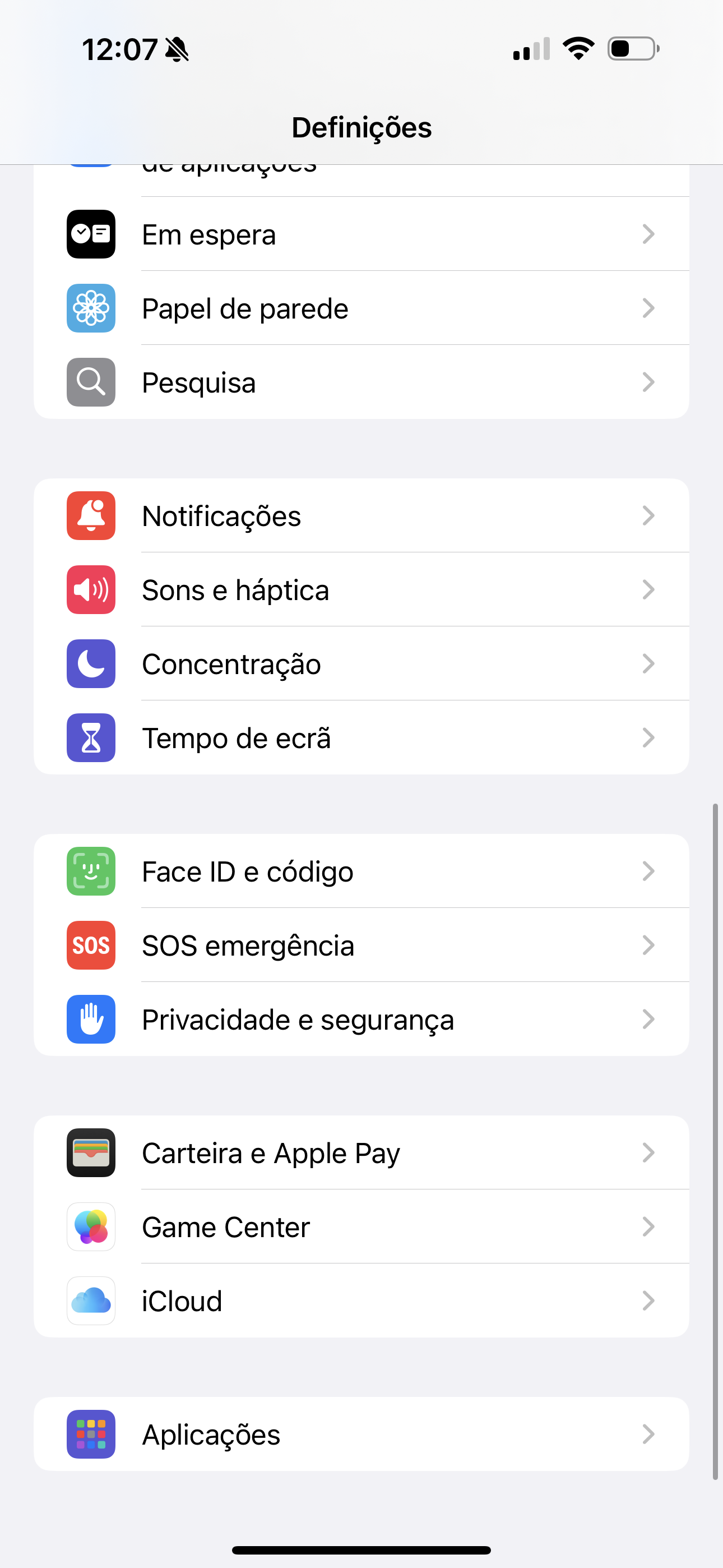
- Desça e toque em “Privacidade e segurança” para aceder às “Definições” de privacidade.
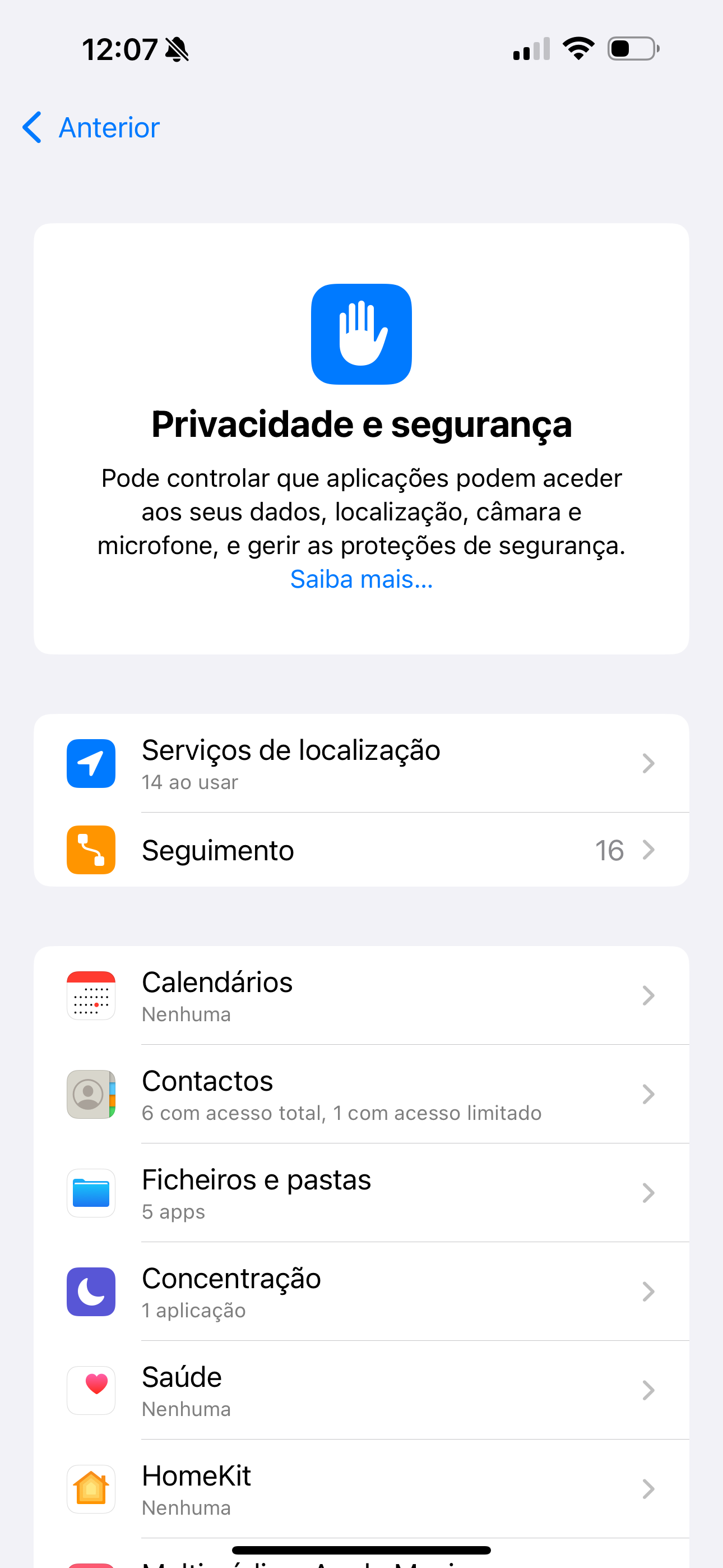
Passo 2: Ative ou Desative os Serviços de Localização
- Dentro das configurações de Privacidade, toque em “Serviços de Localização” para gerir as opções de localização do seu iPhone.
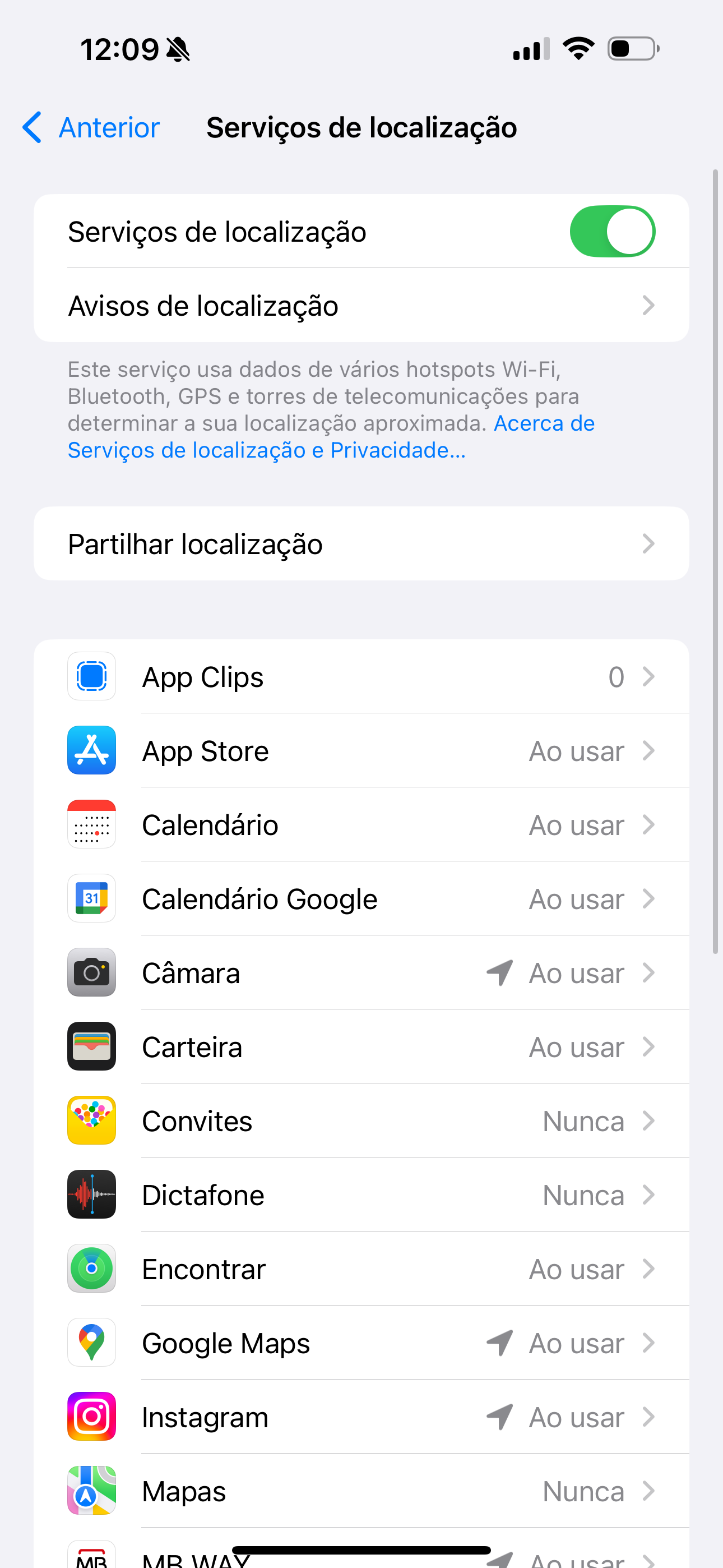
- Para ativar os serviços de localização para todos as aplicações, mude a chave na parte superior para a posição “Ligado”. Isso permite que as aplicações acedam à sua localização quando necessário.
- Para desativar os serviços de localização para todos as aplicações, mude a chave para a posição “Desligado”. Isso restringe todos as aplicações de aceder à sua localização.
Passo 3: Personalizar os Serviços de Localização para Aplicações Individuais
- Desça para ver a lista de aplicações que solicitaram acesso à sua localização.

- Para ativar ou desativar os serviços de localização para um aplicação específica, toque no nome dela.
- Escolha entre as opções disponíveis: “Nunca”, “Ao Usar a Aplicação”, “Sempre” ou “Perguntar da próxima vez ou ao partilhar.” Selecionar “Nunca” impede a aplicação de aceder à sua localização, enquanto “Ao Usar a Aplicação” restringe o acesso quando a aplicação está ativamente em uso. “Sempre” permite que a aplicação aceda à sua localização mesmo quando está em segundo plano.
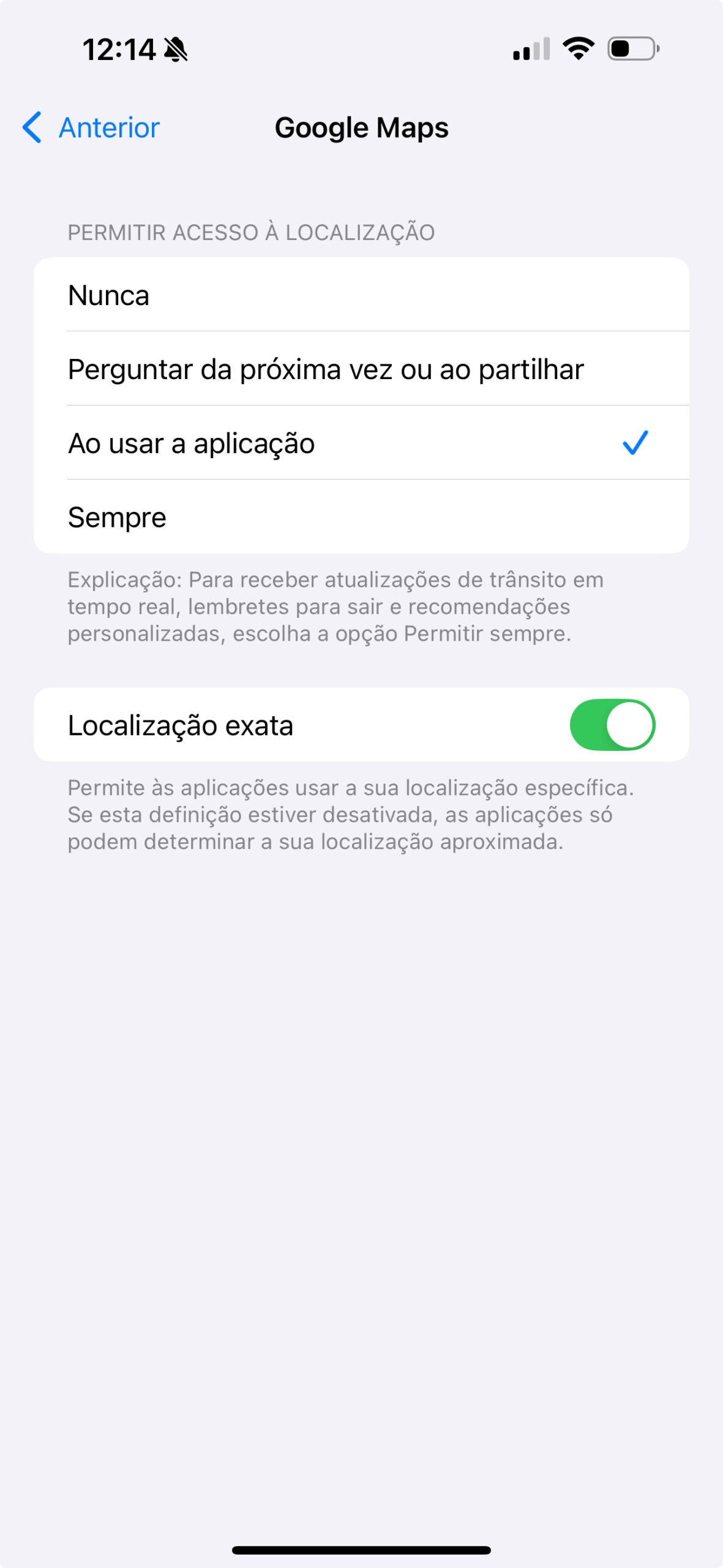
Dicas e Truques:
- Melhore a Vida Útil da Bateria: Se notar que a sua bateria está a descarregar rapidamente, considere desativar os serviços de localização para aplicações desnecessárias ou selecionar “Ao Usar a Aplicação” em vez de “Sempre” para aplicações que não requerem acesso constante à localização.
- Proteja a sua Privacidade: Revise regularmente a lista de aplicações com acesso à localização e revogue as permissões para aplicações que não usa mais ou não confia.
- Find My iPhone: Mantenha o seu iPhone seguro ativando o recurso “Find my iPhone” em Definições > [Seu Nome] > Procurar > Procurar o meu iPhone. Isso permite que rastreie, bloqueie ou apague o seu dispositivo remotamente em caso de perda ou roubo.
Perguntas Frequentes sobre iPhones e Serviços de Localização:
Os Serviços de Localização são um recurso do iPhone que permite que as aplicações acedam às informações de localização do seu dispositivo. Essas informações podem ser usadas para vários fins, como fornecer recomendações baseadas em localização, navegação ou rastrear a localização do seu dispositivo.
Quando uma aplicação está ativamente a usar a sua localização, pode ver um pequeno ícone de seta (geralmente roxo) na barra de status na parte superior do ecrã do seu iPhone. Além disso, pode verificar a lista de aplicações com acesso à localização nas definições de Privacidade em “Serviços de Localização”.
Sim, pode personalizar os serviços de localização para aplicações individuais. Nas definições de Privacidade, em “Serviços de Localização”, verá uma lista de aplicações que solicitaram acesso à localização. Ao tocar numa aplicação, pode escolher entre as opções: “Nunca”, “Ao Usar a Aplicação”, “Sempre” ou “Perguntar da próxima vez ou ao partilhar.”
Sim, algumas aplicações podem exigir acesso à localização para fornecer a sua funcionalidade completa. Por exemplo, aplicações de navegação ou de clima dependem de dados de localização para oferecer resultados precisos. Se desativar os serviços de localização para essas aplicações, certos recursos podem ser limitados ou indisponíveis.
Desativar os serviços de localização para aplicações desnecessárias ou selecionar “Ao Usar a Aplicação” em vez de “Sempre” para aplicações que não requerem acesso constante à localização pode ajudar a melhorar a vida útil da bateria. Isso impede que as aplicações acedam continuamente a sua localização em segundo plano.
É importante revisar regularmente a lista de aplicações com acesso à localização e revogar as permissões para aplicações que não usa mais ou não confia. Isso ajuda a garantir que as suas informações de localização sejam compartilhadas apenas com aplicações que realmente necessitam.
Para rastrear o seu iPhone perdido ou roubado, certifique-se de ter ativo o recurso “Procurar o Meu iPhone”. Isso pode ser feito em Definições > [Seu Nome] > Procurar > Procurar o Meu iPhone. Com esse recurso ativo, pode rastrear, bloquear ou apagar o seu dispositivo remotamente usando a aplicação Procurar ou iCloud.com.
Sim, alguns recursos baseados em localização, como a navegação GPS, podem funcionar sem uma conexão com a internet. No entanto, para a maioria dos serviços baseados em localização, incluindo mapas e recomendações baseadas em localização, é necessária uma conexão com a internet para procurar e exibir as informações relevantes.
Sim, pode desativar os serviços de localização para todas as aplicações nas definições de Privacidade em “Serviços de Localização”. No entanto, lembre-se de que certos recursos e funcionalidades das aplicações podem ser limitados ou indisponíveis sem acesso à localização.
Ativar os serviços de localização no seu iPhone envolve compartilhar suas informações de localização com aplicações e serviços. É essencial revisar as políticas de privacidade e as permissões solicitadas por cada aplicativo para garantir que seus dados sejam manuseados de forma segura. Além disso, revisar e gerir regularmente o acesso à localização para aplicações pode ajudar a mitigar quaisquer riscos potenciais.
Agora que está equipado com o conhecimento para controlar as configurações de localização do seu iPhone, pode aproveitar os benefícios dos serviços baseados em localização, mantendo sua privacidade e economizando a vida útil da bateria.
Mais da Swappie:
Como transferir fotos do iPhone para o Windows
Quer guardar as suas fotos do iPhone no computador? Explicamos passo a passo como transferir imagens do iPhone para o Windows de forma simples e rápida. Veja como transferir fotos do iPhone para o Windows.
Como gravar chamadas no iPhone
Precisa gravar uma chamada importante? O nosso guia mostra diferentes métodos para gravar chamadas no iPhone com segurança e qualidade. Leia o guia completo para gravar chamadas no iPhone.
3 passos para vender um iPhone à Swappie
Está a pensar vender o seu iPhone? Em apenas três passos simples mostramos como preparar o dispositivo, enviá-lo e receber o pagamento com segurança. Veja como vender um iPhone à Swappie.
Melhores iPads para estudantes
Qual é o iPad ideal para estudar? Analisamos os melhores modelos para aulas online, apontamentos e multitarefas, com opções para todos os orçamentos. Descubra os melhores iPads para estudantes.
Porque é que os iPhones da Swappie vêm sempre com pelo menos 86% de bateria
Todos os iPhones da Swappie são testados e entregues com uma saúde de bateria mínima de 86%. Saiba como este padrão garante mais confiança, durabilidade e desempenho. Leia porque a Swappie garante bateria saudável de 86%.
Comparações de especialistas da Swappie:
iPhone 14 vs iPhone 13
Vale a pena trocar do iPhone 13 para o iPhone 14? Comparamos desempenho, câmaras, bateria e novas funcionalidades para ajudar na sua escolha. Leia a comparação iPhone 14 vs iPhone 13.
iPhone 13 vs iPhone 15
O iPhone 15 traz melhorias significativas face ao iPhone 13, incluindo câmara de 48 MP, Dynamic Island e USB-C. Descubra se a atualização compensa. Veja o comparativo iPhone 13 vs iPhone 15.
iPhone 12 vs iPhone 13
O que mudou realmente entre o iPhone 12 e o iPhone 13? Analisamos as diferenças em design, performance, autonomia e suporte de software. Leia a perspetiva atual iPhone 12 vs iPhone 13.
iPhone 13 vs Samsung S22
Deve escolher um iPhone 13 ou um Samsung S22? Comparamos ecrã, câmara, desempenho, sistema operativo e ecossistema para ajudar na decisão. Veja a comparação iPhone 13 vs Samsung S22.
Câmara do iPhone 14 vs iPhone 15
O iPhone 15 oferece avanços importantes na fotografia em relação ao iPhone 14. Veja em detalhe como se comparam as câmaras e qual é a melhor opção para si. Leia a comparação da câmara iPhone 14 vs iPhone 15.
